यदि आप कोई अच्छा तरीका ढूंढ रहे हैं अपनी Google फ़ोटो देखें, आप एक स्लाइड शो बना सकते हैं। यह आपको किसी एल्बम में फ़ोटो या आपकी लाइब्रेरी में मौजूद चित्रों को फ़ुल-स्क्रीन मोड में एक-एक करके देखने की सुविधा देता है। आराम से बैठें और शो में प्रत्येक फोटो को देखने या आगे बढ़ने के लिए क्लिक करें।
अंतर्वस्तु
- किसी एल्बम से एक स्लाइड शो बनाएं
- अपनी तस्वीरों से एक स्लाइड शो बनाएं
- अपने मोबाइल फ़ोन पर एक स्लाइड शो बनाएं
हालाँकि आप वर्तमान में संगीत या पृष्ठभूमि नहीं जोड़ सकते हैं, फिर भी यह फ़ोटो का संग्रह देखने और उन यादों को ताज़ा करने का एक शानदार तरीका है। यहां Google फ़ोटो के साथ स्लाइड शो बनाने का तरीका बताया गया है।
अनुशंसित वीडियो
आसान
5 मिनट
वेब ब्राउज़र
गूगल खाता
Google फ़ोटो ऐप (वैकल्पिक)
किसी एल्बम से एक स्लाइड शो बनाएं
आप Google Photos वेबसाइट पर कम समय में स्लाइड शो बना सकते हैं। की ओर जाना गूगल फ़ोटो और अपने Google खाते से साइन इन करें।
स्टेप 1: बाईं ओर नेविगेशन में, चुनें एलबम अपने एल्बम को दाईं ओर देखने के लिए। या, का विस्तार करें एलबम इसके अंतर्गत एल्बम देखने के लिए अनुभाग।
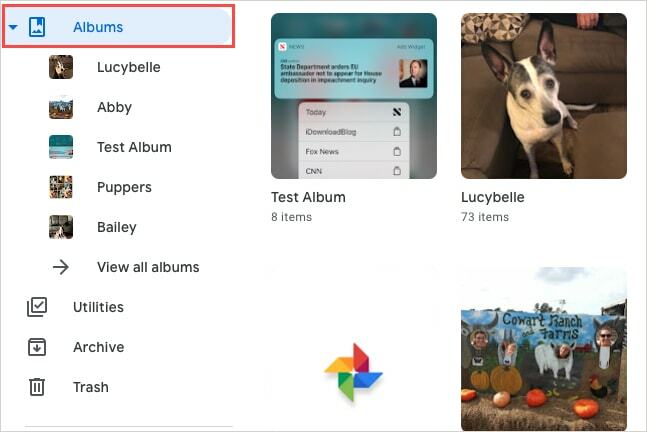
चरण दो: स्लाइड शो बनाने के लिए एक एल्बम चुनें.
संबंधित
- Google स्लाइड में फ़ॉन्ट कैसे जोड़ें: चरण दर चरण मार्गदर्शिका
- प्राइम डे की बिक्री में Google के Nest Wi-Fi Pro मेश राउटर पर $90 की छूट हुई
- गूगल बार्ड क्या है? इस चैटजीपीटी प्रतिद्वंद्वी का उपयोग कैसे करें यहां बताया गया है
चरण 3: का चयन करें तीन बिंदु के लिए शीर्ष दाईं ओर अधिक विकल्प और चुनें स्लाइड शो.

चरण 4: आप देखेंगे कि आपकी स्क्रीन फ़ुल-स्क्रीन मोड में बदल गई है और स्लाइड शो शुरू हो गया है। आप प्रत्येक फोटो को कुछ सेकंड के लिए प्रदर्शित होते हुए देख सकते हैं और अगले पर जा सकते हैं।
का चयन करें विराम किसी विशेष फ़ोटो पर रुकने के लिए नीचे बाईं ओर बटन खेल फिर से शुरू करने के लिए। आप भी उपयोग कर सकते हैं तीर एल्बम में चित्रों के माध्यम से मैन्युअल रूप से आगे या पीछे जाने के लिए स्क्रीन के नीचे बाईं ओर।
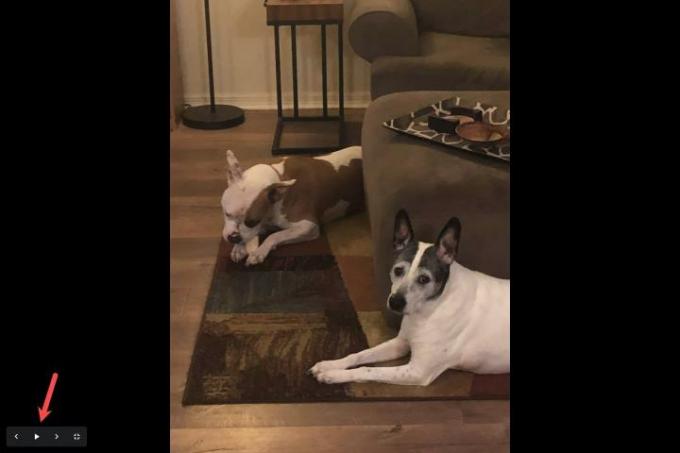
चरण 5: जब आप समाप्त कर लें, तो चयन करें बाहर निकलना नीचे बाईं ओर, तीर के दाईं ओर आइकन।
फिर आप Google फ़ोटो में एल्बम पर वापस आ जाएंगे।
अपनी तस्वीरों से एक स्लाइड शो बनाएं
यदि आप केवल मुख्य फ़ोटो अनुभाग में चित्रों को स्लाइड शो के रूप में देखना चाहते हैं, तो आप ऐसा भी कर सकते हैं।
स्टेप 1: बाईं ओर, चुनें तस्वीरें.

चरण दो: दाईं ओर, वह फ़ोटो चुनें जिसके साथ आप स्लाइड शो शुरू करना चाहते हैं।
चरण 3: का चयन करें तीन बिंदु के लिए शीर्ष दाईं ओर अधिक विकल्प और चुनें स्लाइड शो.

चरण 4: फिर आप अपने चयनित फोटो से शुरू करके स्लाइड शो को फ़ुल-स्क्रीन मोड में देख सकते हैं।
उपयोग विराम रोकने के लिए बटन, खेल फिर से शुरू करने के लिए, तीर मैन्युअल रूप से आगे या पीछे जाने के लिए, और बाहर निकलना जब आपका काम पूरा हो जाए तो बटन दबाएं।

अपने मोबाइल फ़ोन पर एक स्लाइड शो बनाएं
आप अपना एक स्लाइड शो बना सकते हैं एंड्रॉयड फोन पर Google फ़ोटो ऐप या तो आपकी सभी फ़ोटो से या किसी विशेष एल्बम से। इस लेखन के समय, संस्करण 6.4 iPhone के लिए Google फ़ोटो स्लाइड शो सुविधा प्रदान नहीं करता है.
स्टेप 1: स्लाइड शो में सभी फ़ोटो देखने के लिए, का चयन करें तस्वीरें टैब करें और एक फोटो चुनें।
किसी एल्बम को देखने के लिए, चुनें पुस्तकालय टैब, एल्बम चुनें, और शो शुरू करने के लिए एल्बम में एक फोटो चुनें।
चरण दो: थपथपाएं तीन बिंदु फोटो के शीर्ष दाईं ओर और चयन करें स्लाइड शो प्रदर्शित मेनू में.
चरण 3: आप देखेंगे कि आपका स्लाइड शो फ़ुल-स्क्रीन मोड में आपकी तस्वीरों के साथ स्वचालित रूप से शुरू हो गया है। आप बाएँ या दाएँ स्वाइप करके फ़ोटो को मैन्युअल रूप से भी देख सकते हैं।
स्लाइड शो को रोकने के लिए, किसी फ़ोटो पर टैप करें और बाहर निकलने के लिए, टैप करें तीर ऊपर बाईं ओर.



Google फ़ोटो के साथ स्लाइड शो बनाना किसी छुट्टी, विशेष अवसर या उत्सव की तस्वीरें देखने का एक शानदार तरीका है। अधिक जानकारी के लिए देखें कि कैसे करें Google फ़ोटो का उपयोग करें अपनी तस्वीरों का बैकअप लेने के लिए।
संपादकों की सिफ़ारिशें
- Google अपने कुछ कर्मचारियों के लिए वेब एक्सेस में कटौती क्यों कर रहा है?
- Google Bard अब बोल सकता है, लेकिन क्या यह ChatGPT को ख़त्म कर सकता है?
- सारा इंटरनेट अब Google के AI के अंतर्गत है
- Google ने कर्मचारियों को AI चैटबॉट्स से सावधान रहने को कहा है
- म्यूजिकएलएम क्या है? Google का टेक्स्ट-टू-म्यूज़िक AI देखें
अपनी जीवनशैली को उन्नत करेंडिजिटल ट्रेंड्स पाठकों को सभी नवीनतम समाचारों, मजेदार उत्पाद समीक्षाओं, व्यावहारिक संपादकीय और एक तरह की अनूठी झलक के साथ तकनीक की तेज़ गति वाली दुनिया पर नज़र रखने में मदद करता है।



